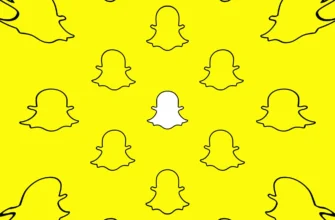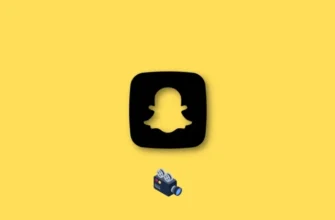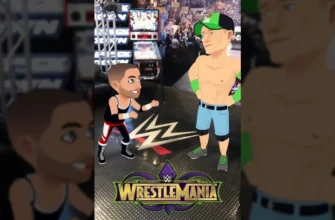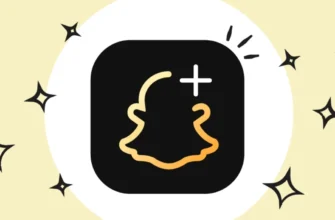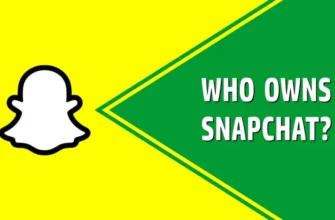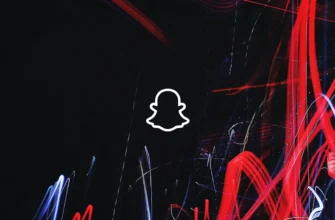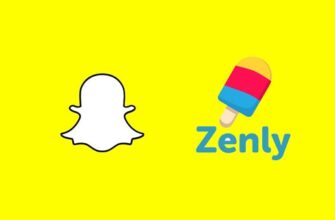Snapchat nie zwleka z aktualizacją swojej platformy. Co jakiś czas Snapchat publikuje aktualizacje Snapchata. Snapchat udostępnił niesamowitą funkcję wysyłania notatek głosowych na platformie. Jeśli nie wiesz, jak to zrobić, nie martw się! Przyniosłem ten przewodnik na Jak wysłać wiadomość głosową na Snapchacie.
Wcześniej tylko użytkownicy Snapchat Plus mieli takie dodatkowe funkcje, ale teraz nawet zwykli użytkownicy mają tę funkcję. Wiadomości głosowe na Snapchacie są tak samo bezpieczne i zaszyfrowane jak zwykłe wiadomości na Snapchacie. Możesz być pewien płynnego działania wiadomości głosowych na Snapchacie, ponieważ platforma wypróbowała i przetestowała funkcję skanowania głosowego przed udostępnieniem funkcji wiadomości głosowych.
Na tym blogu wspomniałem o wszystkich podstawowych krokach i metodach, które powinieneś znać i których powinieneś przestrzegać, aby wysłać wiadomość głosową na Snapchacie. Musisz przeczytać blog do końca, aby zdobyć pełną wiedzę na ten temat.
Jak wysłać wiadomość głosową na Snapchacie?

Aby kontynuować procedurę wysyłania wiadomości głosowych na Snapchacie, oto przewodnik krok po kroku, którego należy przestrzegać:
1. Otwórz aplikację Snapchat na telefonie i zaloguj się podając swoje dane uwierzytelniające.
2. Snapchat otworzy się, dotknij czatu na ekranie poniżej.
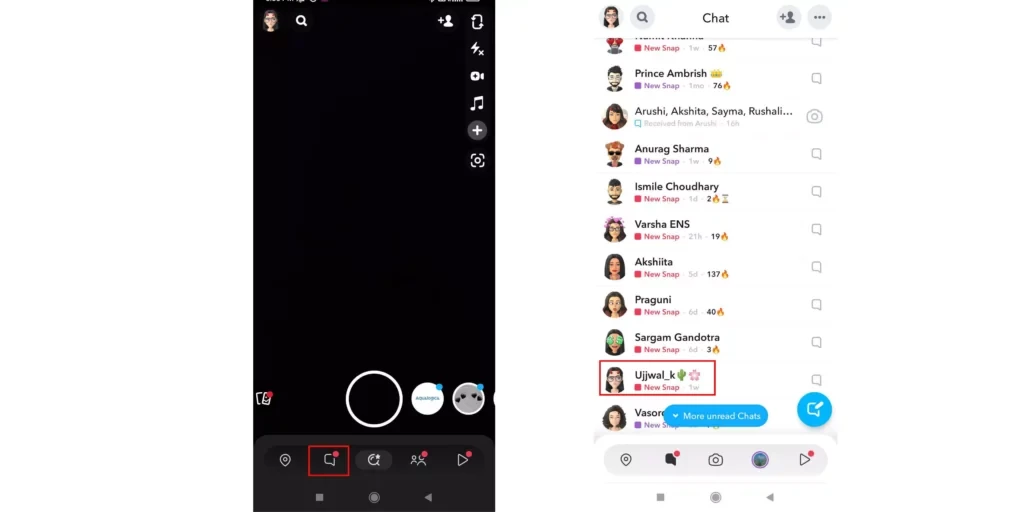
3. Otwórz czat osoby do którego chcesz wysłać wiadomość głosową.
4. Po otwarciu czatu, u dołu ekranu i zlokalizuj Wyślij czat sekcja.
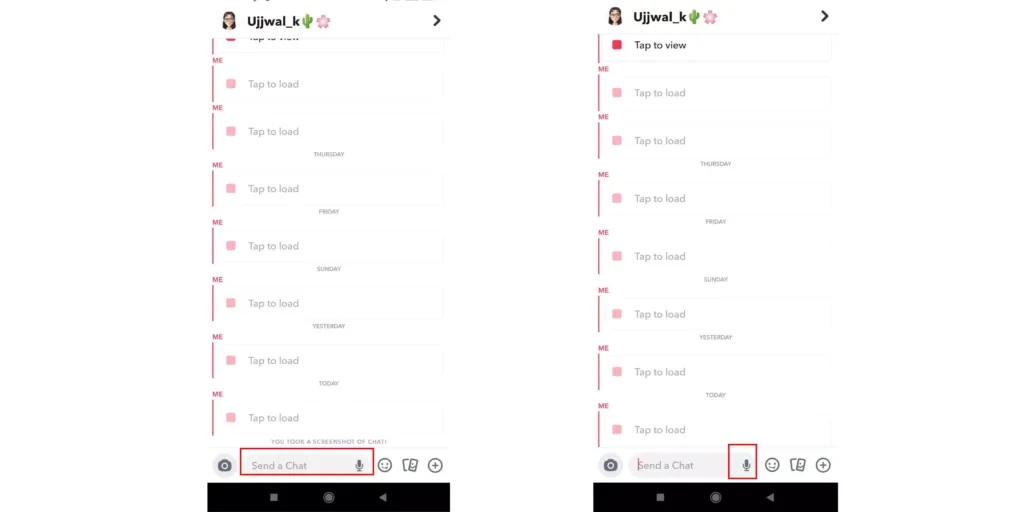
5. Naciśnij i przytrzymaj ikonę mikrofonu na końcu wiadomości w oknie czatu.
6. Rozpocznie się nagrywanie, a okrąg pojawi się jako symbol nagrania.

7. Kiedy skończysz mówić, opuścić ikonę mikrofonu, i nagranie zostanie automatycznie wysłane do tej osoby.
I to wszystko. Wiesz już, jak wysłać wiadomość głosową na Snapchacie.
Czy można usunąć wiadomość głosową na Snapchacie??

Tak, zdecydowanie możesz usunąć wiadomość głosową na Snapchacie, ale jest pewien haczyk. Możesz usunąć tę wiadomość głosową na Snapchacie w ciągu 1 godziny. Jeśli od wysłania wiadomości głosowej minęła więcej niż 1 godzina, nie będzie można jej usunąć. Upewnij się więc, że usuniesz wiadomość głosową na Snapchacie w ciągu 1 godziny od momentu jej wysłania. Po usunięciu wiadomości głosowej znajomi zobaczą informację „Usunięto czat”.”
Jak usunąć wiadomość głosową na Snapchacie?
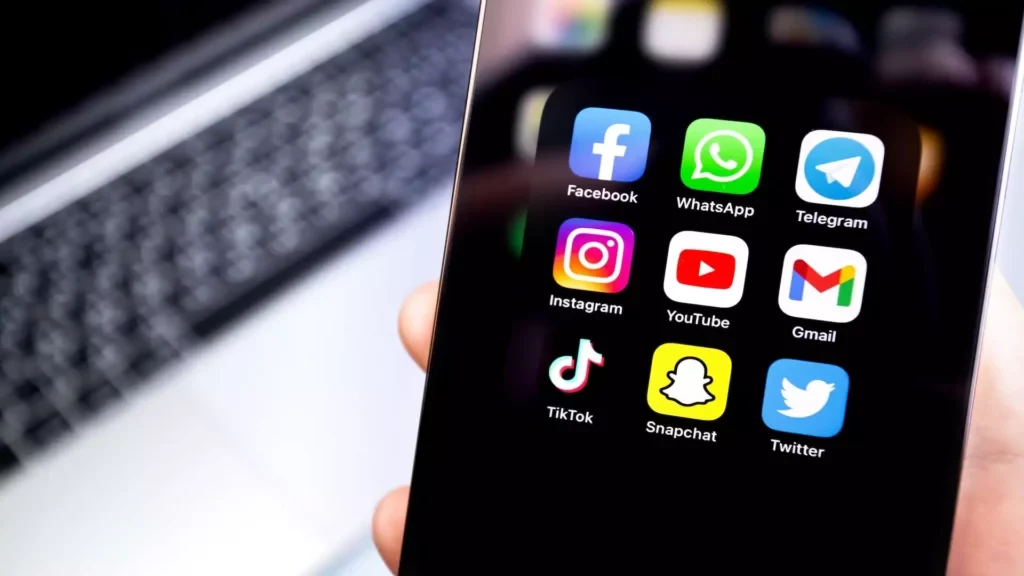
Jeśli przez pomyłkę wysłałeś wiadomość głosową na Snapchacie, która była nieodpowiednia lub błędna, oto sposób na usunięcie wiadomości głosowej na Snapchacie dla Ciebie. Wykonaj kroki wymienione poniżej:
1. Otwórz aplikację Snapchat i zaloguj się za pomocą swojego identyfikatora.
2. Zlokalizuj czat danej osoby z którego chcesz usunąć wiadomość głosową.

3. Naciśnij i przytrzymaj nagranie który został wysłany do osoby.
4. Pojawi się menu. Wybierz opcję Usuń lub Anuluj wysyłanie.
I to wszystko. Wiadomość głosowa na Snapchacie została pomyślnie usunięta.
Podsumowanie
Na tym blogu wspomniałem o wszystkich istotnych szczegółach i informacjach na temat wysyłania wiadomości głosowych na Snapchacie Snapchat. Mam nadzieję, że te informacje okażą się przydatne i korzystne dla Ciebie. Jeśli masz jakieś wątpliwości lub sugestie, nie krępuj się komentować poniżej w sekcji komentarzy. Wkrótce się z Tobą skontaktujemy. Aby przeczytać więcej o takich informacyjnych i interesujących blogach, odwiedź naszą stronę internetową, stronę. Życzę miłego dnia!
Często zadawane pytania
1. Czy można wysłać notatkę głosową przez Snapchat??
Po uruchomieniu aplikacji Snapchat przesuń palcem od lewej do prawej strony ekranu. Wybierz osobę, do której chcesz wysłać wiadomość głosową. Stuknij i przytrzymaj ikonę mikrofonu w polu „Wyślij czat”.
2. Jak mogę wysłać wiadomość audio lub wideo na Snapchacie??
Aby zostawić wiadomość głosową lub wideo, przytrzymaj ikonę połączenia głosowego lub wideo, a nagrywanie rozpocznie się natychmiast. Po zwolnieniu przycisku przez podniesienie palca z ekranu nagrywanie zostanie zatrzymane i natychmiast wysłane.
3. Dlaczego Snapchat nie pozwala mi wysyłać wiadomości głosowych??
Zdecydowanie powinieneś sprawdzić uprawnienia aplikacji Snapchat. Snapchat potrzebuje dostępu do mikrofonu telefonu, aby nagrywać wiadomości głosowe. Jeśli wcześniej odmówiłeś Snapchatowi tego pozwolenia, nie będziesz mógł wysyłać wiadomości głosowych.
4. Jak nagrać rozmowę wideo na Snapchacie bez wiedzy użytkowników??
Musisz użyć wbudowanego rejestratora ekranu telefonu, aby nagrać rozmowę wideo Snapchata bez ich wiedzy. Jeśli Twój telefon ma taką funkcję, możesz użyć natywnego rejestratora ekranu telefonu, aby nagrać czyjeś filmy lub przechwycić rozmowę na czacie.
5. Jak długo można nagrywać na Snapchacie??
Na Snapchacie można nagrywać filmy przez maksymalnie 60 sekund. Możesz nagrać dowolną liczbę filmów przez maksymalnie 60 sekund, naciskając migawkę aparatu w sposób ciągły. Wykonując pełne 6 rund czerwonego kółka, możesz nagrać dłuższy film o długości 1 minuty.
6. Czy Snapchat informuje o zrobieniu zrzutu ekranu??
Tak, użytkownik Snapchata może stwierdzić, czy ktoś zrobił zrzut ekranu jego wiadomości lub rozmowy. Snapchat ma wbudowane funkcje, które wykrywają zrobienie zrzutu ekranu i wysyłają powiadomienie do nadawcy.